Sebuah foto bisa menyimpan ribuan cerita. Apalagi di zaman serba canggih di mana foto bisa diedit sesukanya.
Hal itu ditunjang dengan adanya berbagai software dan aplikasi seperti Adobe Photoshop. Bahkan, aplikasi di smartphone Android juga sudah menunjang edit foto.
Kali ini Jaka akan kasih tips mengenai cara menggabungkan foto di Android dengan hasil yang mirip seperti menggunakan Photoshop.
Cara Menggabungkan Foto di Android
Hobi berfoto memang tengah menjangkit nyaris seluruh pengguna smartphone saat ini. Rasanya kurang lengkap jika belum mengambil foto atau selfie di sebuah tempat yang kita kunjungi.
Banyaknya foto yang dibuat terkadang juga membuat kita ingin menggabungkan foto-foto tersebut sehingga jadi kolase atau foto lain yang lebih bagus.

Untuk itu, kali ini Jaka akan bagi-bagi tips terkait persoalan di atas. Berikut cara menggabungkan foto di Android guna mendapatkan hasil yang gak kalah jauh dari master Photoshop atau orang biasa yang menggunakan software tersebut.
Cara Menggabungkan 2 Foto Menjadi 1 di Android
Metode pertama yang akan Jaka kasih adalah cara menggabungkan 2 foto menjadi 1. Hal ini biasanya diperlukan untuk kamu yang suka bingun memilih satu foto untuk di-posting di sosmed.
Jika bisa posting keduanya secara bersamaan, kenapa nggak? Untuk melakukannya, kamu membutuhkan bantuan sebuah aplikasi bernama Camera360.
Aplikasi tersebut bisa langsung kamu pasang di smartphone atau perangkat Android-mu dengan klik tombol downloadyang sudah Jaka sediakan di atas. Jika sudah, kamu cukup mengikuti langkah-langkah di bawah ini:
-
Buka aplikasi Camera360 lalu pilih START untuk memulai. Lanjutkan dengan memilih menu Beauty labuntuk bisa menggabungkan foto.
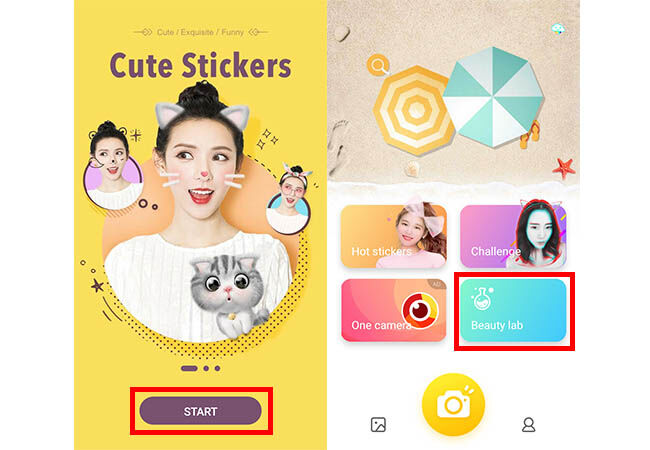
-
Setelah masuk Beauty lab, pilih Collage > pilih LAYOUT.
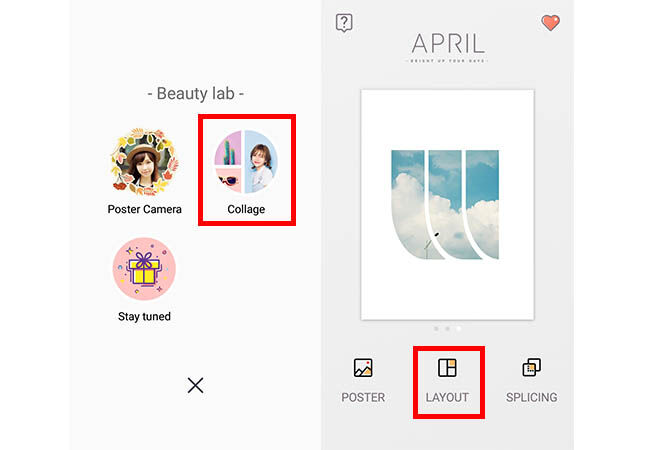
-
Pilih dua foto yang ingin kamu gabungkan dari galeri smartphonekamu. Jika sudah, kamu bisa memilih salah satu template yang tersedia. Kamu juga bisa mengatur letak, ukuran, border dan detail lainnya dari dua foto yang ingin kamu gabungkan.
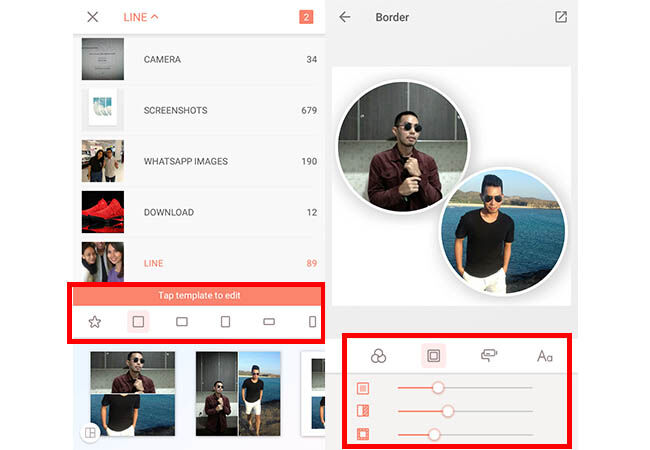
-
Kamu juga bisa memilih backgroundmenarik untuk kolase foto kamu. Jika sudah, simpan foto kamu dengan memilih ikon save yang ada di sebelah kanan atas.
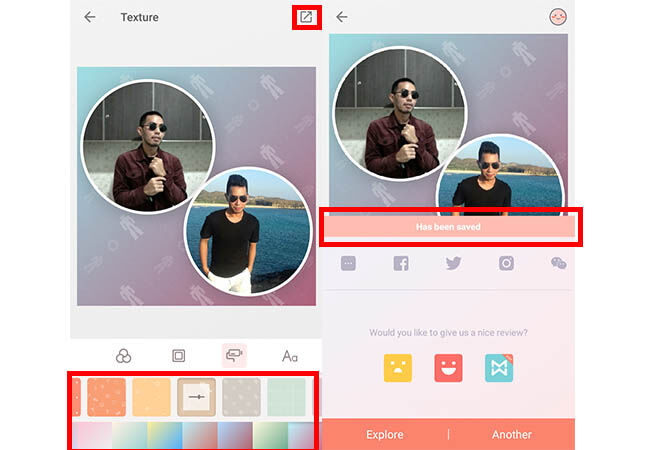
Cara Menggabungkan Foto di Android dengan Hasil Mirip Photoshop
Metode selanjutnya adalah cara menggabungkan foto dengan hasil gak jauh beda sama Photoshop. Kamu lagi-lagi membutuhkan bantuan sebuah aplikasi yang kali ini bernama Cut+Mix Studio.
Jika sudah terpasang, langsung aja ikuti langkah-langkah di bawah ini:
-
Buka aplikasi Cut+Mix Studio lalu pilih ikon + untuk memulai. Pilih Add untuk menambahkan foto yang ingin kamu gabungkan. Berbeda dengan sebelumnya, kali ini Jaka akan mengajak kamu menggabungkan foto dengan foto lain sebagai background-nya.
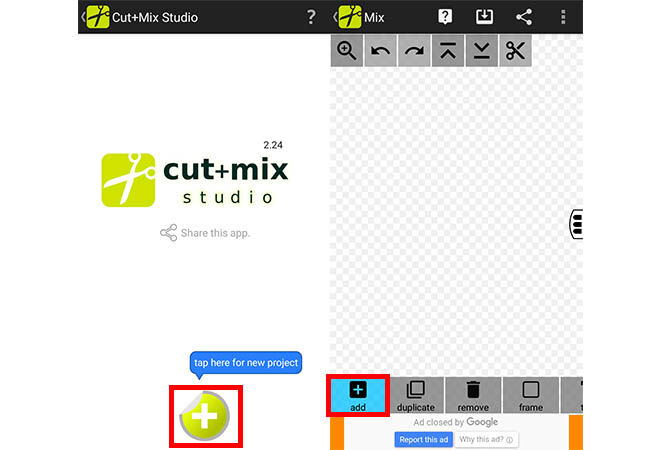
-
Ambil salah satu foto yang kamu inginkan di galeri, lalu potong bagian pentingnya saja (dalam contoh kali ini bagian badan saja). Pilih menu manual cut supaya kamu bisa memotong dengan detail sesuai keinginanmu. Jika sudah, pilih menu background untuk menggabungkan foto dengan latar pilihanmu.
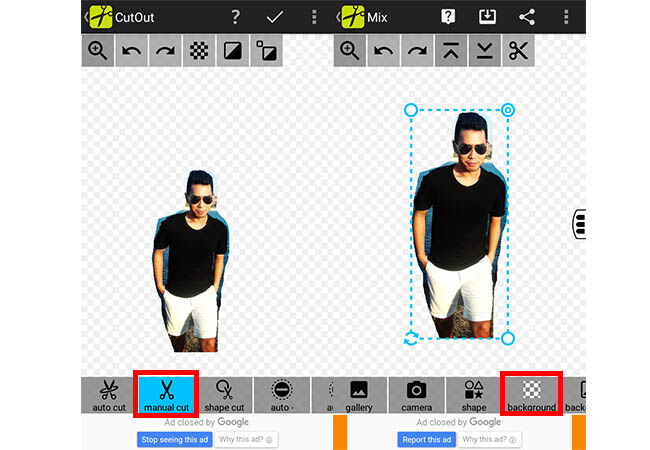
-
Atur ukuran serta letak foto untuk kamu sesuaikan dengan backgroundyang ada. Jika menurut kamu sudah pas, pilih ikon save yang ada di sebelah kiri atas untuk menyimpan foto.
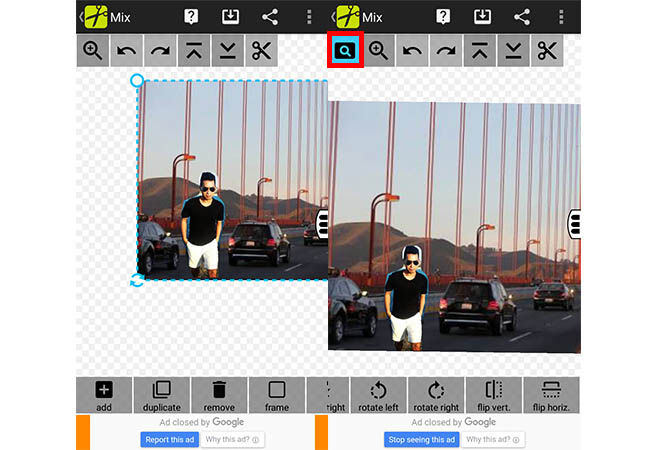
-
Foto yang kamu gabungkan sudah jadi dan tersimpan di storage smartphone-mu.
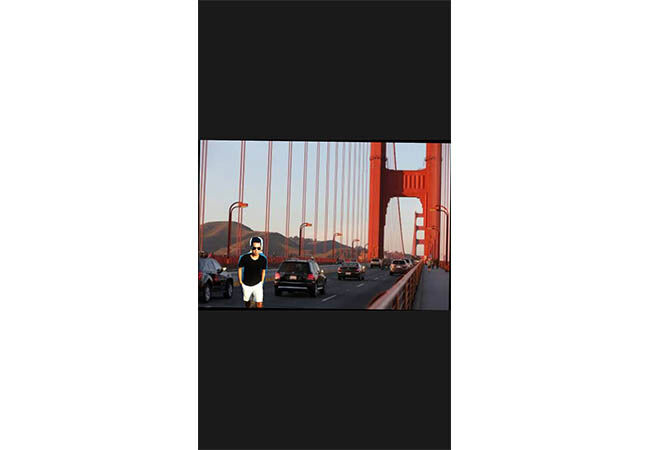
Akhir Kata
Itulah dua metode atau cara menggabungkan foto di Android dengan hasil yang gak kalah jauh dibanding menggunakan Photoshop.
Kini, kamu bisa menggabungkan foto-foto kamu dengan lebih mudah, sederhana dan cepat karena bisa kamu lakukan langsung di smartphone Android milikmu. Selamat mencoba!
Sumber: jalantikus
 Thayyibah
Thayyibah




